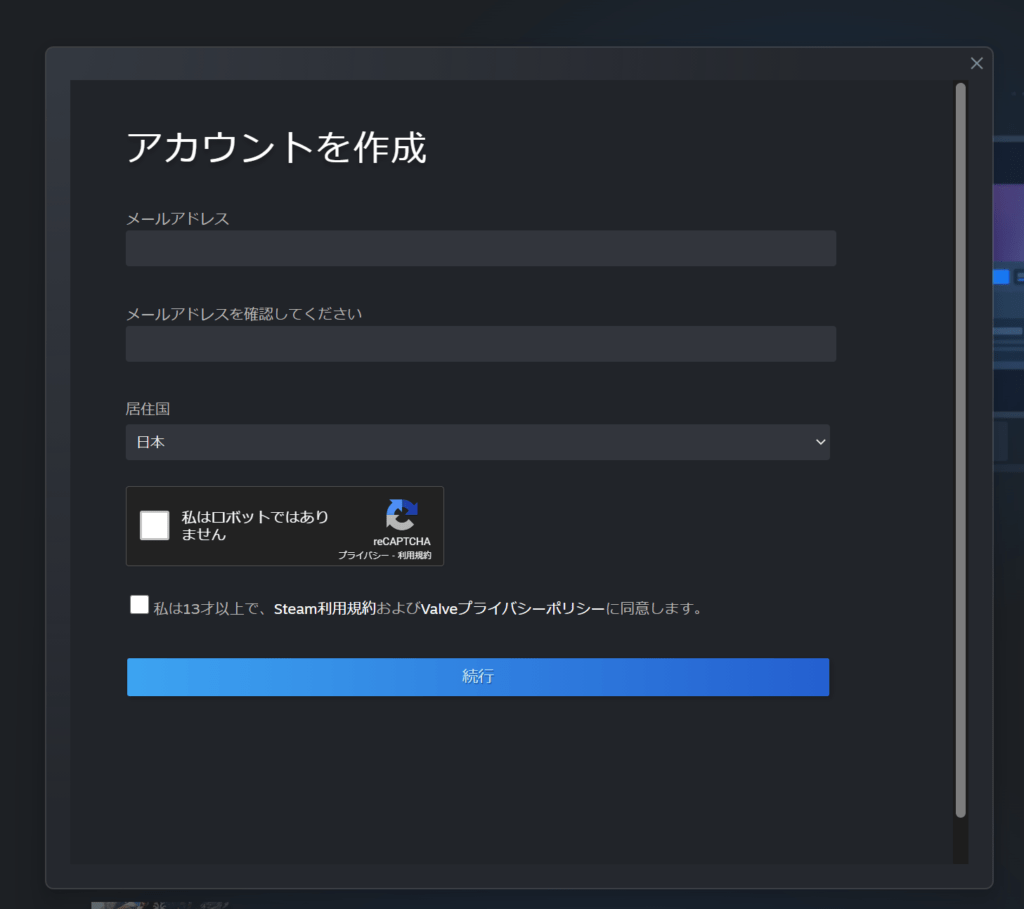Windowsでゲームをプレイするなら最も多くの人が利用しているプラットフォームがSteamですよね。Steamにはたくさんのゲームがあり、なによりもたくさんのプレイヤーとコミュニティがあります。Steamを始めるにはまずはSteamアカウントが必要になります。
今回はSteamアカウントの作り方をご紹介します。
Steamアカウントとは
Steamアカウントとは、Steamというゲームプラットフォームに登録することで作成できるアカウントのことです。Steamアカウントを持つと、Steamで販売されているゲームやソフトウェアを購入したり、ダウンロードしたり、プレイしたりすることができます。また、Steamアカウントを通じて、他のユーザーとチャットしたり、フレンドリストを作成したり、コミュニティに参加したりすることもできます。Steamアカウントは無料で作成できますが、一部の機能を利用するには、Steamウォレットにお金をチャージする必要があります。
Steamのインストール方法については以下の記事をご覧ください。
-
-
マイクロソフトアカウントを設定しよう【はじめてのWindows】 - WPTeq
Windows 10では「マイクロソフトアカウント」と呼ばれるアカウント機能があります。この機能は色々なシーンで便利に使 ...
wpteq.org
Steamアカウントの作成方法
step
1Steamアカウントの作成画面を開く
Steamアカウントの作成画面を開きましょう。Steamをインストールしたばかりであれば、ログイン画面の右下あたりにある「アカウントの新規作成」を選びます。Steamアプリを使わずにセットアップしたい場合は以下のURLにアクセスして作成しましょう。
-
-
アカウントを作成
store.steampowered.com
この画面でメールアドレスを入力し、[私はロボットではありません]にチェックを入れ、[私は13歳以上で、Steamの利用規約およびValveのプライバシーポリシーに同意します。]にチェックを入れて続行しましょう。
もしもご自身のメールアドレスがない場合、マイクロソフトアカウントのセットアップをオススメします。Microsoftアカウントは無料で利用できるメールアドレスが付属しています。マイクロソフトアカウントについては以下の記事をご覧ください。
-
-
マイクロソフトアカウントを設定しよう【はじめてのWindows】 - WPTeq
Windows 10では「マイクロソフトアカウント」と呼ばれるアカウント機能があります。この機能は色々なシーンで便利に使 ...
wpteq.org
step
2メールを確認する
設定したらメールボックスを確認しましょう。Steamからメールが届いているはずです。
step
3アカウントを作成する
 Steamカウント名、パスワードを入力して完了をおしましょう。これでSteamアカウントのセットアップは完了です。
Steamカウント名、パスワードを入力して完了をおしましょう。これでSteamアカウントのセットアップは完了です。
Steamのよくある質問
WPTeqのSteamのよくある質問では、Steamを使っていて気になりそうな質問をまとめて紹介しています。Steamユーザーの方はぜひチェックしてみてくださいね。
またWPTeqではWindows、Xboxなどパソコンやマイクロソフト製品に関するお役立ち情報やニュースを掲載しています。
--